电脑截屏的快捷键按了没反应怎么办
- 分类:教程 回答于: 2022年10月11日 10:41:13
我们在日常使用电脑的过程中,基本上都会有使用电脑截图快捷键截图的需要。但是当我们遇到截电脑截屏的快捷键按了没反应我们怎么办呢,那么小编今天就给大家带来了电脑截屏的快捷键按了没反应解决方法,大家一起来看看吧。
工具/原料:
系统版本:Windows 10专业版
品牌型号:酷睿i7+独显
方法/步骤:
电脑截屏的快捷键按了没反应解决方法:
1.首先按一下键盘上的微软四色旗,左下方将会弹出开始菜单。
2.我们此时需要找到截图工具,如果找不到的话,点击打开所有程序查找。
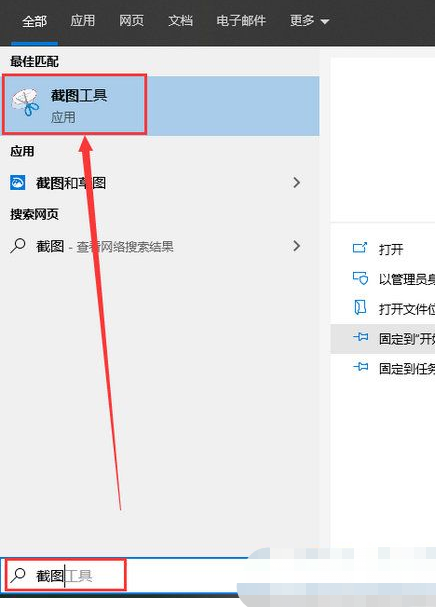
3.我们找到截图工具之后,鼠标右键点击截图工具,点击【属性】。
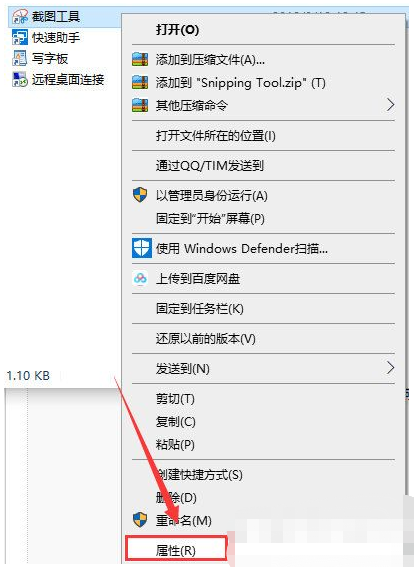
4.在弹出的属性选项卡界面中选择快捷方式,接着我们就可以看到快捷键那一栏为空。
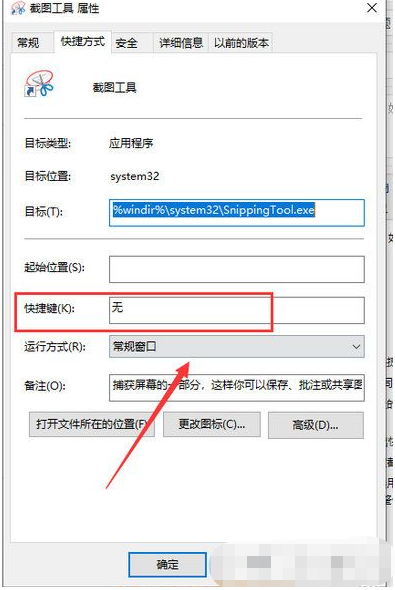
5.我们为画图定制一个快捷键,例如选择Z打开,实际上会是我们同时按住【ctrl+alt+J】三个键才能呼出截图工具。下一步就比较重要。
6.在为系统快捷截图定制快捷键其实不是随便哪个键都能设置的,需要避免同其他软件(尤其是QQ、输入法)的快捷键组合发生冲突。
7.设置成功之后,同时按住【ctrl+alt+J】就可以成功呼出快捷截屏。
总结:
上述就是电脑截屏的快捷键按了没反应解决方法,希望可以对你有所帮助。
 有用
26
有用
26


 小白系统
小白系统


 1000
1000 1000
1000 1000
1000 1000
1000 1000
1000 1000
1000 1000
1000 1000
1000 1000
1000 1000
1000猜您喜欢
- 怎么测试网速2015/06/15
- 电脑怎么阻止弹窗广告的方法..2021/10/14
- 图文展示windows xp安装版安装教程..2021/06/10
- 小编教你Ghost windows7系统32位和64..2017/06/19
- 简述小白一键重装系统下载网址在哪..2022/12/08
- 一键ghost重装系统下载教程2023/02/16
相关推荐
- xp系统安装版下载安装教程2022/09/18
- 电脑系统坏了怎么重装的办法..2022/09/17
- 电脑重装系统软件哪个好用..2023/05/02
- 戴尔笔记本重装系统教程图解..2022/08/23
- win7系统不显示U盘盘符解决方法..2016/11/09
- ghost在windows下安装教程2017/01/15

















